52193 Tajemnice BIOS u firmy AWARD str 3
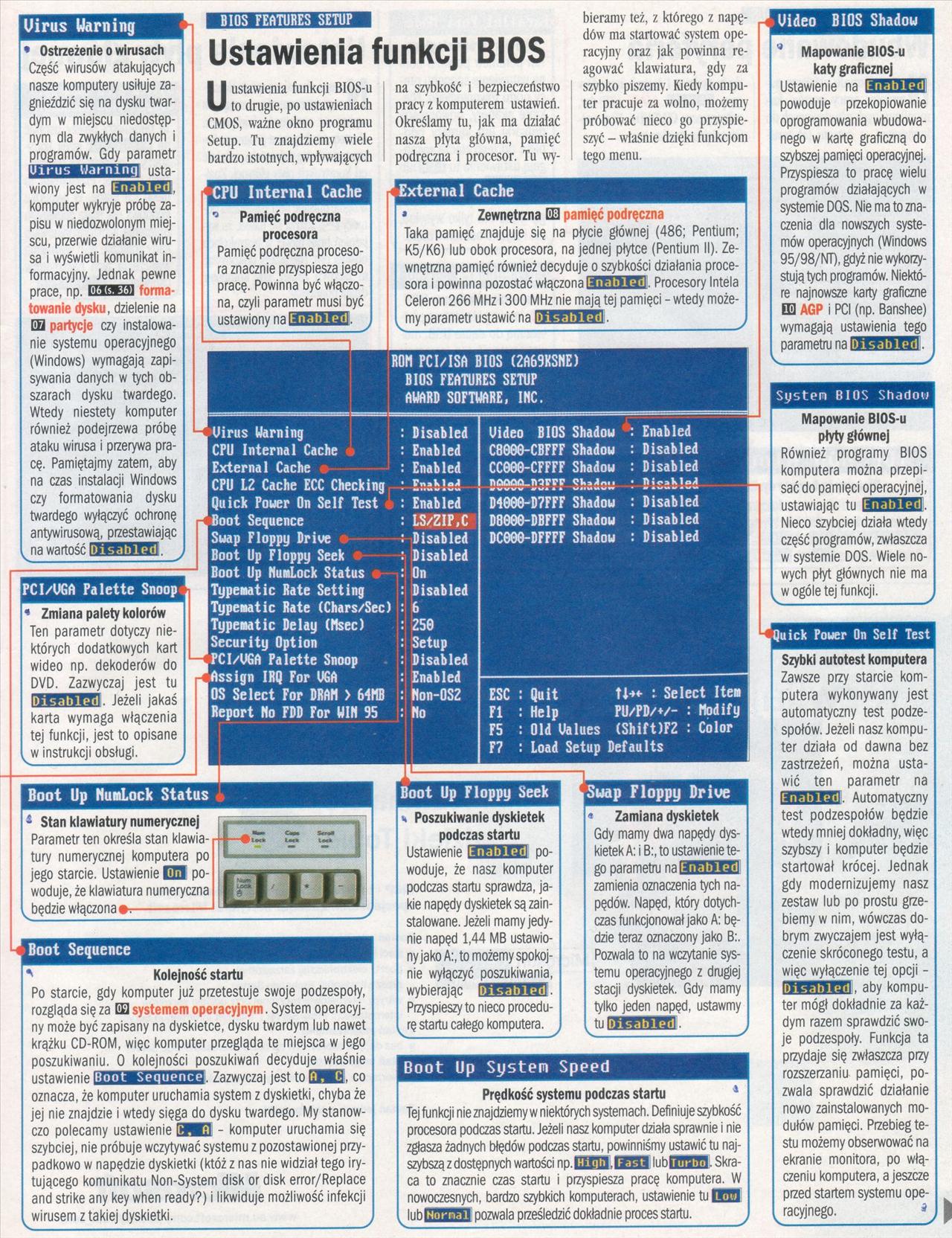
Uirus Warning
* Ostrzeżenie o wirusach
Część wirusów atakujących nasze komputery usiłuje zagnieździć się na dysku twardym w miejscu niedostępnym dla zwykłych danych i programów. Gdy parametr
|
Uirus Warning |
[ usta- | |
|
wiony jest na I |
Enabledf | |
komputer wykryje próbę zapisu w niedozwolonym miejscu, przerwie działanie wirusa i wyświetli komunikat in-formacyjny. Jednak pewne prace, np. UlHUll formatowanie dysku, dzielenie na GB partycje czy instalowanie systemu operacyjnego (Windows) wymagają zapisywania danych w tych obszarach dysku twardego. Wtedy niestety komputer również podejrzewa próbę ataku wirusa i przerywa pracę. Pamiętajmy zatem, aby na czas instalacji Windows czy formatowania dysku twardego wyłączyć ochronę antywirusową, przestawiając na wartość 0
isabled
U ustawienia funkcji BIOS-u to drugie, po ustawieniach CMOS, ważne okno programu Setup. Tu znajdziemy wiele bardzo istotnych, wpływających
CPU Interna! Cache
Pamięć podręczna procesora
Pamięć podręczna procesora znacznie przyspiesza jego pracę. Powinna być włączona, czyli parametr musi być ustawiony na
Enabled
na szybkość i bezpieczeństwo pracy z komputerem ustawień. Określamy tu, jak ma działać nasza płyta główna, pamięć podręczna i procesor. Tu wy-
External Cache
bieramy też, z którego z napędów ma startować system operacyjny oraz jak powinna reagować klawiatura, gdy za szybko piszemy. Kiedy komputer pracuje za wolno, możemy próbować nieco go przyspieszyć - właśnie dzięki funkcjom tego menu.
• Zewnętrzna E0 pamięć podręczna
Taka pamięć znajduje się na płycie głównej (486; Pentium; K5/K6) lub obok procesora, na jednej płytce (Pentium II). Zewnętrzna pamięć również decyduje o szybkości działania procesora i powinna pozostać włączona HESSEBI. Procesory Intela Celeron 266 MHz i 300 MHz nie mają tej pamięci - wtedy możemy parametr ustawić na
Disabled
Uideo BIOS Shadou
Mapowanie BIOS-u kąty graficznej
Ustawienie na Uitl«HJil powoduje przekopiowanie oprogramowania wbudowanego w kartę graficzną do szybszej pamięci operacyjnej. Przyspiesza to pracę wielu programów działających w systemie DOS. Nie ma to znaczenia dla nowszych systemów operacyjnych (Windows 95/98/NT), gdyż nie wykorzystują tych programów. Niektóre najnowsze karty graficzne IQ AGP i PCI (np. Banshee) wymagają ustawienia tego parametru na
Disabled
ROM PCI/ISA BIOS (2A69KSNE) BIOS FEATURES SETUP AWARD SOFTWARE, INC.
* Zmiana palety kolorów
Ten parametr dotyczy niektórych dodatkowych kart wideo np. dekoderów do DVD. Zazwyczaj jest tu liAUil.lHn. Jeżeli jakaś karta wymaga włączenia tej funkcji, jest to opisane w instrukcji obsługi.
Uirus Warning CPU Internat Cache External Cache CPU L2 Cache ECC Checking Quick Pouer On Self Test Boot Seąuence Swap Floppy Drive Boot Up Floppy Seek Boot Up NuHŁock Status Typeiiatic Ratę Setting Typenatic Ratę (Chars/Sec) Typewtic Delay (Hsec) Security Option PCI/UGA Palette Snoop Assign IRQ For U6A OS Select For DRAŃ > 64HB Report Ho FDD For WIN 95
Disabled
Enabled
Enabled
FnaKIa A
MMMM«WM
Enabled
LS/ZIP.C
Disabled
Disabled
On
Disabled
6
250
Setup
Disabled
Enabled
Hon-0S2
No
Uideo BIOS Shadou C8088-CBFFF Shadou CCeee-CFFFF Shadou
n0oaa_n3rrr
D4088-D7FFF Shadou DB008-DBFFF Shadou DCeee-DFFFF Shadou
: Enabled : Disabled : Disabled
• DiraKlo/i
• m 4 WM M 4
: Disabled : Disabled : Disabled
ESC : Quit : Select Ite*
FI : Help PU/PD/v- : Nodify
F5 : Old Ualues (Shift)F2 : Color F7 : Load Setup Defaults
System BIOS Shadou
Mapowanie BIOS-u płyty głównej
Również programy BIOS komputera można przepisać do pamięci operacyjnej, ustawiając tu ntiMiH&l. Nieco szybciej działa wtedy część programów, zwłaszcza w systemie DOS. Wiele nowych płyt głównych nie ma w ogóle tej funkcji.
Quick Pouer On Self Test
Boot Up NuoLock Status
Boot Up Floppy Seek KSuap Floppy Drive
1 Stan klawiatury numerycznej
Parametr ten określa stan klawiatury numerycznej komputera po jego starcie. Ustawienie CU powoduje, że klawiatura numeryczna będzie włączona *-
nr~~
-‘'e-89 »•«» Im*

Boot Seąuence
* Kolejność startu
Po starcie, gdy komputer już przetestuje swoje podzespoły, rozgląda się za EH systemem operacyjnym. System operacyjny może być zapisany na dyskietce, dysku twardym lub nawet krążku CD-ROM, więc komputer przegląda te miejsca w jego poszukiwaniu. 0 kolejności poszukiwań decyduje właśnie ustawienie unniM8i«»mamia Zazwyczaj jest to 0SB, co oznacza, że komputer uruchamia system z dyskietki, chyba że jej nie znajdzie i wtedy sięga do dysku twardego. My stanowczo polecamy ustawienie Mfl - komputer uruchamia się szybciej, nie próbuje wczytywać systemu z pozostawionej przypadkowo w napędzie dyskietki (któż z nas nie widział tego irytującego komunikatu Non-System disk or disk error/Replace and strike any key when ready?) i likwiduje możliwość infekcji wirusem z takiej dyskietki.
* Poszukiwanie dyskietek podczas startu
Ustawienie MiŁMIJtl powoduje, że nasz komputer podczas startu sprawdza, jakie napędy dyskietek są zainstalowane. Jeżeli mamy jedynie napęd 1,44 MB ustawiony jako A:, to możemy spokojnie wyłączyć poszukiwania, wybierając f»IHsTII'lSfl. Przyspieszy to nieco procedurę startu całego komputera.
> Zamiana dyskietek
Gdy mamy dwa napędy dyskietek A: i B:,to ustawienie te-go parametru nafliMilUil zamienia oznaczenia tych napędów. Napęd, który dotychczas funkcjonował jako A: będzie teraz oznaczony jako B:. Pozwala to na wczytanie systemu operacyjnego z drugiej stacji dyskietek. Gdy mamy tylko jeden napęd, ustawmy tu0
Boot Up System Speed
Prędkość systemu podczas startu
Tej funkcji nie znajdziemy w niektórych systemach. Definiuje szybkość procesora podczas startu. Jeżeli nasz komputer działa sprawnie i nie zgłasza żadnych błędów podczas startu, powinniśmy ustawić tu najszybszą z dostępnych wartości nn Urtilil Igrsa lubUHU.U Skraca to znacznie czas startu i przyspiesza pracę komputera. W nowoczesnych, bardzo szybkich komputerach, ustawienie tu ITfl lubCHI pozwala prześledzić dokładnie proces startu.
Szybki autotest komputera
Zawsze przy starcie komputera wykonywany jest automatyczny test podzespołów. Jeżeli nasz komputer działa od dawna bez zastrzeżeń, można usta-wić ten parametr na HMIfjUB.I. Automatyczny test podzespołów będzie wtedy mniej dokładny, więc szybszy i komputer będzie startował krócej. Jednak gdy modernizujemy nasz zestaw lub po prostu grzebiemy w nim, wówczas dobrym zwyczajem jest wyłączenie skróconego testu, a więc wyłączenie tej opcji -liHfMiU-Jil, aby komputer mógł dokładnie za każdym razem sprawdzić swoje podzespoły. Funkcja ta przydaje się zwłaszcza przy rozszerzaniu pamięci, pozwala sprawdzić działanie nowo zainstalowanych modułów pamięci. Przebieg testu możemy obserwować na ekranie monitora, po włączeniu komputera, a jeszcze przed startem systemu operacyjnego. *
\
Wyszukiwarka
Podobne podstrony:
52193 Tajemnice BIOS u firmy AWARD str 3 Uirus WarningBIOS FEATURES SETUP* Ostrzeżenie o wirusach Cz
Tajemnice BIOS u firmy AWARD str 3 Uirus WarningBIOS FEATURES SETUP* Ostrzeżenie o wirusach Część wi
Tajemnice BIOS u firmy AWARD str 8 USB Keyboard Support Uia (OS; BIOS) - ustawienie domyślne to OS.
Tajemnice BIOS u firmy AWARD str 9 ACPI Suspend Type Wake-Up by PCI card/LAH ACPI Suspend Type Sl(
81153 Tajemnice BIOS u firmy AWARD str 10 PC Health Status Jest to kategoria, w której ustawiamy par
Tajemnice BIOS u firmy AWARD str 1 Jak uruchomić Setup? Setup, jak przystało na program dla specjali
Tajemnice BIOS u firmy AWARD str 2 Ustawienia CMOS STANDARD CMOS SETUP W tej części programu Setup i
Tajemnice BIOS u firmy AWARD str 4 INTEGRATED PERIPHERALS tWbudowane peryferia Na tym ekranie ustala
Tajemnice BIOS u firmy AWARD str 6 CPU Operating Speed Ite* Help SoftMenu III Setup Jest to kategori
Tajemnice BIOS u firmy AWARD str 7 W tym ustawieniu system pracuje stabilniej, lecz niestety nie tak
61786 Tajemnice BIOS u firmy AWARD str 5 Auto Configuration Ustawienie tego parametru na Enabled spr
więcej podobnych podstron